解决win10 internet临时文件无法删除的方法
每一台电脑在使用的时候都会产生很多的垃圾,使用第三方工具来清理电脑垃圾的时候是难以直接清理到系统磁盘的,因此想要让电脑恢复流畅的运行速度我们还得依靠磁盘中自带的清理工具。很多用户在使用磁盘中的“磁盘清理”工具清理电脑垃圾的时候发现有一个文件夹无法清理,那就是internet临时文件。这是我们浏览器中的垃圾文件,它会占用大量的电脑内存,如今却不能进行清理,这该怎么办呢?
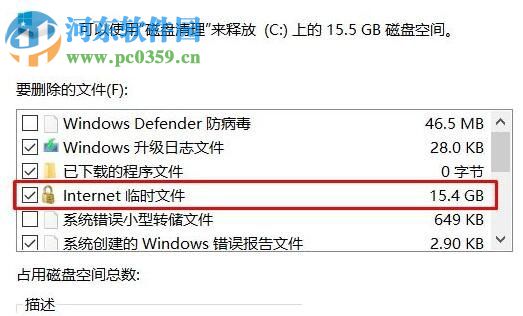 方法步骤:
方法步骤:1、打开电脑之后使用win+r调出系统中的运行界面,打开运行程序之后接着在输入框中输入命令:“%temp%”,输入命令之后按下回车键即可!
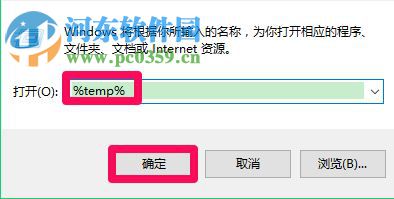
2、打开之后找到Temp文件夹,展开之后将其中的所有文件全部删除!
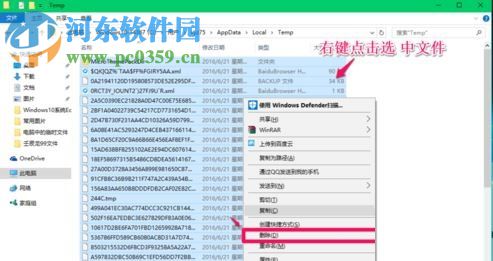
3、若是在删除的时候出现一些文件无法清理,那么说明我们的电脑正在使用,可以在关机重新启动电脑之后进行删除
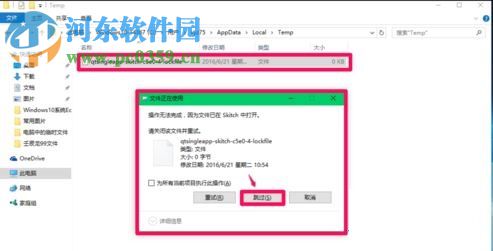
4、操作成功之后我们回到 C:Users(用户)xyz75(用户名)AppDataLocalMicrosoftWindowsINetCache 地址中去,大家可以根据自己的电脑来更改用户以及用户名选项,更改之后找到INetCache文件夹,这里就是IE中的临时文件了!
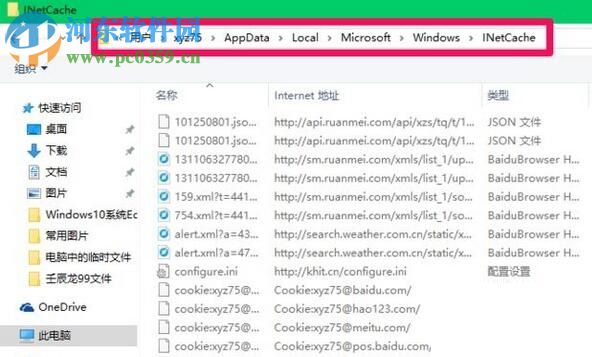
5、然后使用快捷键ctrl+a将文件全部选中之后删除即可!
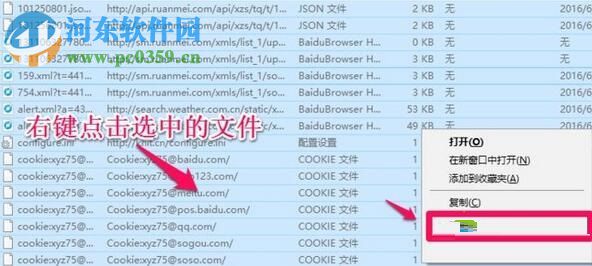
6、还有一种方法也可以删除。进入电脑的控制面板界面之后找到Internet选项,进入它的属性设置界面之后在下图所示的窗口中勾选:“退出时删除浏览历史记录”,然后点击设置按钮
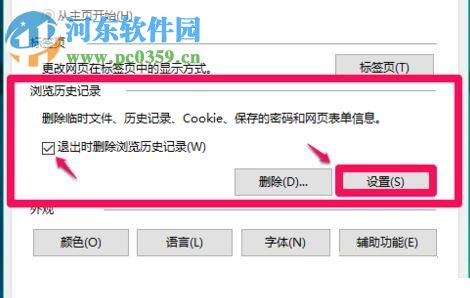
7、完成之后接着在设置窗口中点击查看文件按钮,这样也能进入文件的保存界面了,找到之后全部删除即可!
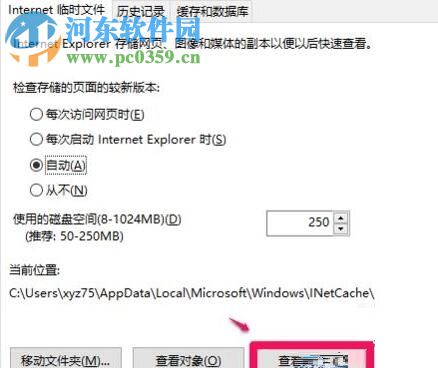
internet临时文件是电脑中缓存非常大的一个文件夹,在这个文件夹中缓存的文件一般都是不会再使用的,因此建议大家在空闲的时候经常对电脑进行清理,可以有效解决电脑卡顿的问题!清理时若是出现不能删除“internet临时文件”的情况可以按照上述步骤来进行解决!
相关文章:

 网公网安备
网公网安备